Bagi anda pengguna setia Mikrotik, pasti sering melakukan remote mikrotik menggunakan winbox. Sudah tidak di ragukan lagi dengan mode tampilan GUI atau Grafik, aplikasi ini mempunyai banyak kemudahan dalam mengkonfigurasi router mikrotik anda tanpa harus melalui Command Line.
Mikrotik sendiri memang didesain mudah digunakan untuk keperluan administrasi jaringan komputer seperti Firewall dan NAT, Billing Hotspot, Web proxy dan masih banyak lagi kegunaannya.
Berbicara mengenai remote mikrotik, dengan berkembangnya Startup di dunia teknologi sekarang ini. Anda dapat melakukan remote Mikrotik menggunakan android lo, penasaran ya?
Cara Mudah Install Mikrotik Di Android
Anda dapat menggunakan aplikasi bernama mikrotik yang bisa anda Download di Google Playstore, aplikasi ini hampir sama fungsinya dengan winbox. Untuk menginstallnya anda dapat mengikuti langkah saya berikut ini.
1#. Silahkan anda Download dan Install aplikasi bernama Mikrotik di Google Playstore.
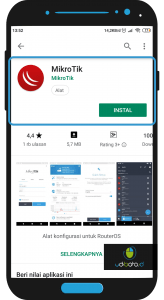
2#. Buka Aplikasi Mikrotik, kemudian Login dengan memasukan IP Address Mikrotik, Username, dan Password. Silahkan anda Ceklist pada Keep password untuk menyimpan password, selanjutnya pilih CONNECT untuk masuk ke mikrotik.
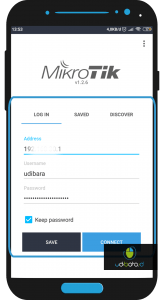
3#. Berikut ini tampilan ketika anda sudah masuk ke tampilan GUI atau Grafik dalam versi android.
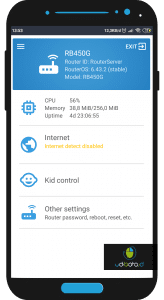
4#. Silahkan pilih Menu, untuk melihat daftar menu yang bisa anda gunakan untuk Konfigurasi atau keperluan administrasi jaringan kumputer anda.
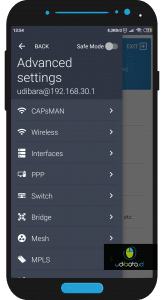
Dengan menggunakan Mikrotik versi android ini, anda bisa membackup, restore, konfigurasi username hotspot, Fierwall dan masih banyak lagi yang akan kita bahas pada materi mengenai Mikrotik pada pertemuan selanjutnya.
Mungkin itu saja artikel saya kali ini mengenai bagaimana cara intsall mikrotik di android, semoga bermanfaat dan jangan lupa tinggalkan komentar jika di rasa ada pesan yang ingin di sampaikan. Terima kasih.